Как выполнить VLOOKUP и вернуть ноль вместо #N/А в Excel?
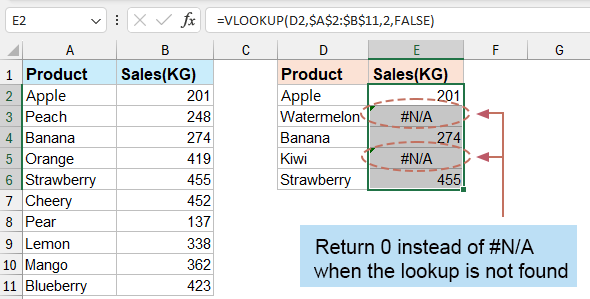
Вернуть ноль вместо #N/A с помощью формулы
Вернуть ноль или другой конкретный текст вместо #N/A с помощью Kutools для Excel
 Вернуть ноль вместо #N/A с помощью формулы
Вернуть ноль вместо #N/A с помощью формулы
Чтобы вернуть ноль вместо #N/A, когда функция VLOOKUP не может найти правильный относительный результат, вам просто нужно изменить обычную формулу на другую в Excel.
Выберите ячейку, в которой вы хотите использовать функцию VLOOKUP, и введите эту формулу =ЕСЛИОШИБКА(VLOOKUP(A13,$A$2:$C$10,3,0),0)и перетащите маркер автозаполнения до нужного диапазона. См. скриншот:
Советы:
(1) В приведенной выше формуле A13 — это искомое значение, A2:C10 — это диапазон массива таблицы, а 3 — номер индексного столбца. Последний 0 — это значение, которое вы хотите показать, когда VLOOKUP не может найти относительное значение.
(2) Этот метод заменит все виды ошибок числом 0, включая #ДЕЛ/0!, #ССЫЛКА!, #Н/Д и т. д.
 Вернуть ноль или другой конкретный текст вместо #N/A с помощью Kutools для Excel
Вернуть ноль или другой конкретный текст вместо #N/A с помощью Kutools для Excel
С помощью группы утилит Супер ПОИСК из Kutools для Excel вы можете выполнять поиск значений справа налево (или слева направо), искать значения по нескольким листам, искать значения снизу вверх (или сверху вниз), искать значения и суммировать их, а также выполнять поиск между двумя значениями; все эти функции поддерживают замену ошибки #N/A другим текстом.
После установки Kutools для Excel выполните следующие действия:
1. Нажмите Kutools > Супер ПОИСК > Заменить 0 или #N/A пустым содержимым или Указать значение.
2. В диалоговом окне «Заменить 0 или #N/A пустым содержимым или Указать значение» выполните следующие шаги:
- (1.) Укажите искомое значение и диапазон вывода по мере необходимости;
- (2.) Выберите возвращаемый результат по вашему выбору, вы можете выбрать опцию «Заменить 0 или #N/A пустым содержимым» или «Заменить 0 или #N/A указанным значением»;
- (3.) Выберите диапазон данных и соответствующий ключ и возвращаемый столбец.
- (4.) Затем нажмите OK кнопку.

3. Значения были возвращены на основе искомого значения, и ошибки #N/A также заменены нулем или новым текстом. 
Связанные статьи:
- VLOOKUP и возврат минимального значения
- VLOOKUP и возврат нескольких значений горизонтально
- VLOOKUP для объединения листов
Лучшие инструменты для повышения продуктивности в Office
Повысьте свои навыки работы в Excel с помощью Kutools для Excel и ощутите эффективность на новом уровне. Kutools для Excel предлагает более300 расширенных функций для повышения производительности и экономии времени. Нажмите здесь, чтобы выбрать функцию, которая вам нужнее всего...
Office Tab добавляет вкладки в Office и делает вашу работу намного проще
- Включите режим вкладок для редактирования и чтения в Word, Excel, PowerPoint, Publisher, Access, Visio и Project.
- Открывайте и создавайте несколько документов во вкладках одного окна вместо новых отдельных окон.
- Увеличьте свою продуктивность на50% и уменьшите количество щелчков мышью на сотни ежедневно!
Все надстройки Kutools. Один установщик
Пакет Kutools for Office включает надстройки для Excel, Word, Outlook и PowerPoint, а также Office Tab Pro — идеально для команд, работающих в разных приложениях Office.
- Комплексный набор — надстройки для Excel, Word, Outlook и PowerPoint плюс Office Tab Pro
- Один установщик, одна лицензия — настройка занимает считанные минуты (MSI-совместимо)
- Совместная работа — максимальная эффективность между приложениями Office
- 30-дневная полнофункциональная пробная версия — без регистрации и кредитной карты
- Лучшее соотношение цены и качества — экономия по сравнению с покупкой отдельных надстроек
